EverEdit程序下方如何显示标签栏 EverEdit在程序下方显示标签栏方法
来源:金桥电子网
时间:2023-04-06 14:34:58 343浏览 收藏
大家好,我们又见面了啊~本文《EverEdit程序下方如何显示标签栏 EverEdit在程序下方显示标签栏方法》的内容中将会涉及到等等。如果你正在学习文章相关知识,欢迎关注我,以后会给大家带来更多文章相关文章,希望我们能一起进步!下面就开始本文的正式内容~
小伙伴们你们知道EverEdit程序下方如何显示标签栏吗?今天小编很乐意与大家分享EverEdit在程序下方显示标签栏方法技巧,感兴趣的可以来了解了解哦。
EverEdit程序下方如何显示标签栏 EverEdit在程序下方显示标签栏方法
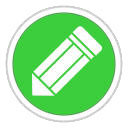
1、在“EverEdit”主界面中,点击上方的“工具(T)”选项。
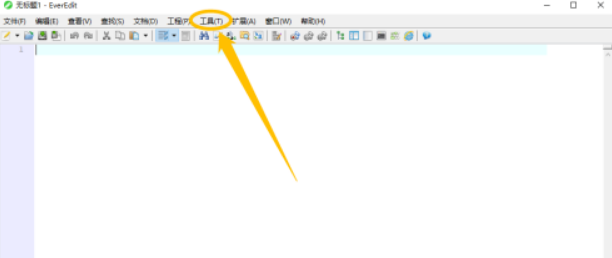
2、点击上方的“工具(T)”选项后,在展开的下拉框中选择“设置(P) > 常规(G)”选项。
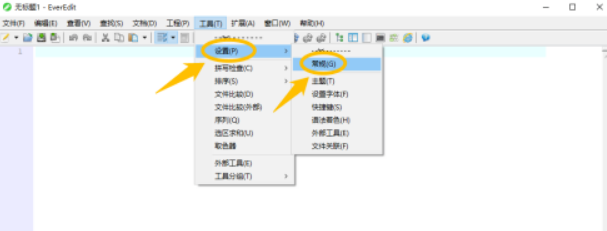
3、在“选项”界面中,点击左侧的“高级 > 标签”选项。
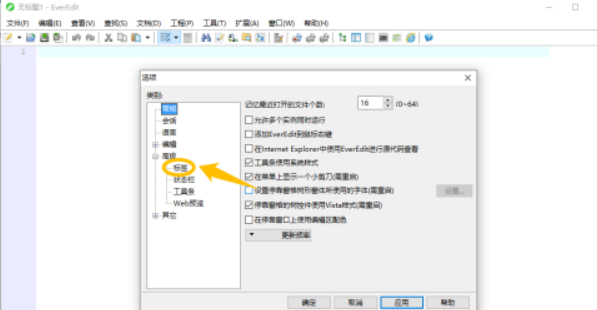
4、在“高级 > 标签”选项中,勾选“在主程序下方显示标签栏”选项的勾选开关。
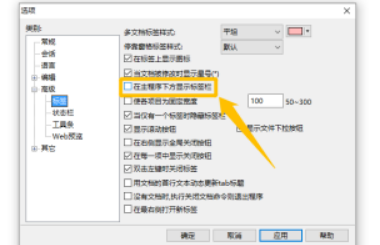
5、“在主程序下方显示标签栏”选项显示为“√”状态后,点击下方的“确定”按钮。
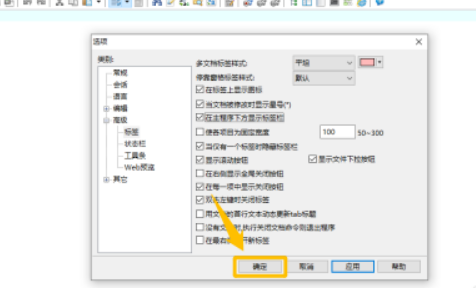
以上就是小编今日为大家带来的EverEdit设置在程序下方显示标签栏教程分享。
以上就是《EverEdit程序下方如何显示标签栏 EverEdit在程序下方显示标签栏方法》的详细内容,更多关于的资料请关注golang学习网公众号!
声明:本文转载于:金桥电子网 如有侵犯,请联系study_golang@163.com删除
相关阅读
更多>
-
501 收藏
-
501 收藏
-
501 收藏
-
501 收藏
-
501 收藏
最新阅读
更多>
-
133 收藏
-
216 收藏
-
134 收藏
-
454 收藏
-
312 收藏
-
125 收藏
-
460 收藏
-
371 收藏
-
200 收藏
-
320 收藏
-
264 收藏
-
338 收藏
课程推荐
更多>
-

- 前端进阶之JavaScript设计模式
- 设计模式是开发人员在软件开发过程中面临一般问题时的解决方案,代表了最佳的实践。本课程的主打内容包括JS常见设计模式以及具体应用场景,打造一站式知识长龙服务,适合有JS基础的同学学习。
- 立即学习 543次学习
-

- GO语言核心编程课程
- 本课程采用真实案例,全面具体可落地,从理论到实践,一步一步将GO核心编程技术、编程思想、底层实现融会贯通,使学习者贴近时代脉搏,做IT互联网时代的弄潮儿。
- 立即学习 516次学习
-

- 简单聊聊mysql8与网络通信
- 如有问题加微信:Le-studyg;在课程中,我们将首先介绍MySQL8的新特性,包括性能优化、安全增强、新数据类型等,帮助学生快速熟悉MySQL8的最新功能。接着,我们将深入解析MySQL的网络通信机制,包括协议、连接管理、数据传输等,让
- 立即学习 500次学习
-

- JavaScript正则表达式基础与实战
- 在任何一门编程语言中,正则表达式,都是一项重要的知识,它提供了高效的字符串匹配与捕获机制,可以极大的简化程序设计。
- 立即学习 487次学习
-

- 从零制作响应式网站—Grid布局
- 本系列教程将展示从零制作一个假想的网络科技公司官网,分为导航,轮播,关于我们,成功案例,服务流程,团队介绍,数据部分,公司动态,底部信息等内容区块。网站整体采用CSSGrid布局,支持响应式,有流畅过渡和展现动画。
- 立即学习 485次学习
